Aktywuj mylifetime.com: jak aktywować aplikację myLifetime na telewizorze
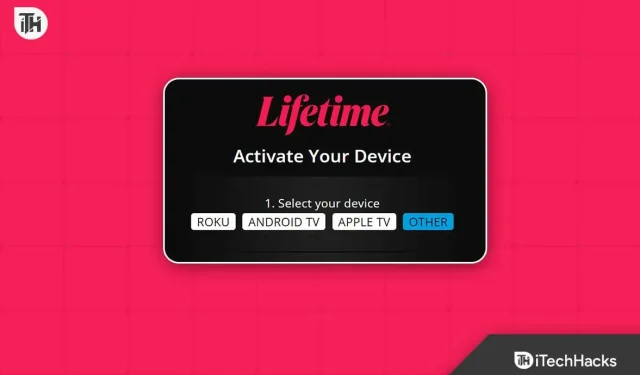
myLifetime to amerykański kanał będący częścią myLifetime Entertainment Services. Co ciekawe, myLifetime oferuje ekscytujące programy, filmy i reality show, których nie można znaleźć nigdzie indziej. W rezultacie coraz więcej osób nie może się doczekać aktywacji mylifetime.com, tj. aktywacji aplikacji MyLifetime na swoim telewizorze.
myLifetime TV jest popularny, ponieważ jest dostępny na wielu urządzeniach, a co najważniejsze, jest całkowicie darmowy, o ile Twój telewizor jest wymieniony w nazwie dostawcy. A co najciekawsze, jeśli masz telewizor, jest on już wymieniony jako dostawca na stronie MyLifetime. Cóż, bez zbędnych ceregieli, zobaczmy, jak możesz aktywować aplikację myLifetime na swoim telewizorze.
Jak aktywować aplikację My myLifetime na telewizorze?
Jeśli chcesz aktywować mylifetime.com/activate aplikację myLifetime na swoim telewizorze, możemy Ci pomóc. Omówiliśmy wszystkie popularne telewizory dostępne na rynku i wyjaśniliśmy, jak zainstalować aplikację myLifetime na telewizorze.
Jak aktywować aplikację myLifetime na telewizorze Samsung?
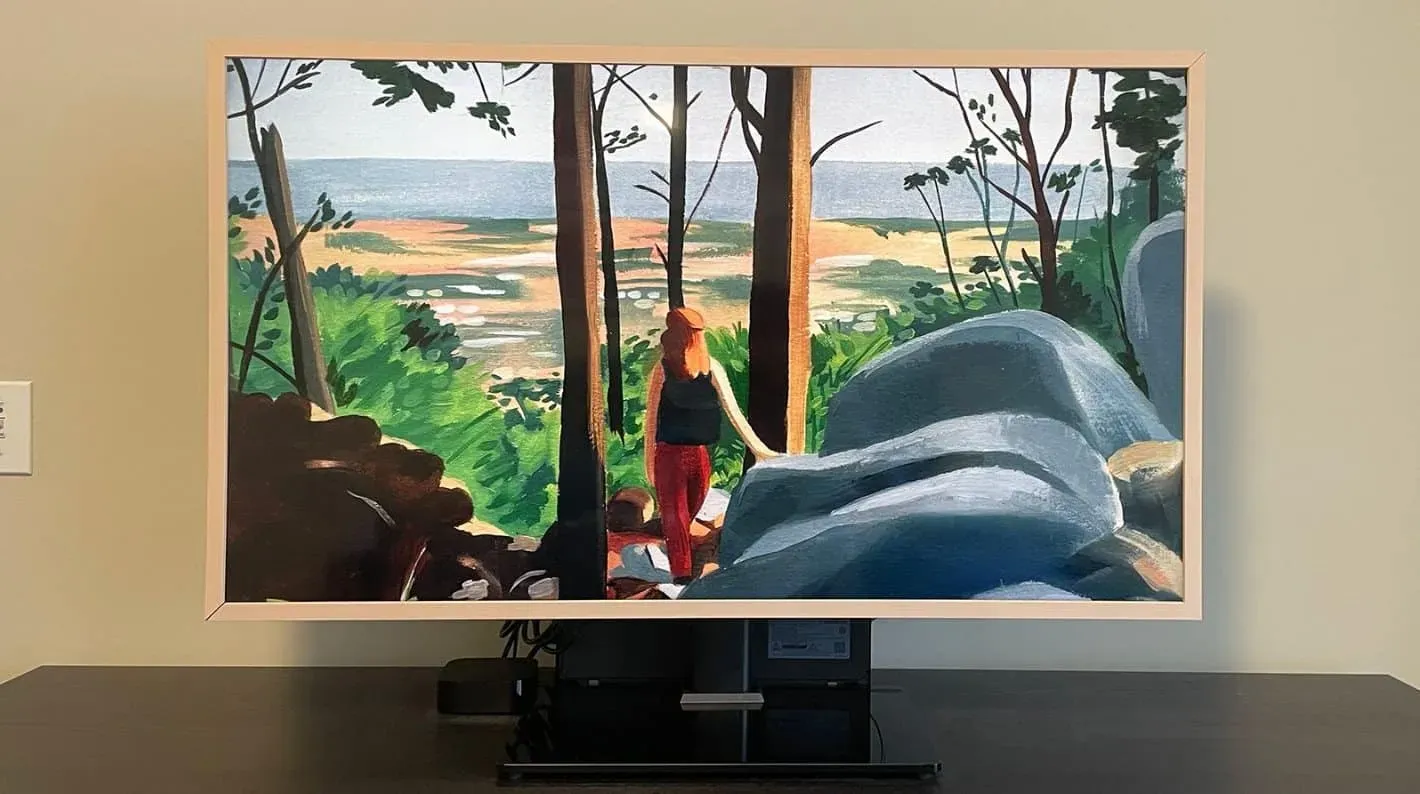
Kredyty obrazkowe: Model telewizora Samsung: Samsung The Frame 65 ″ LS03A
Telewizory Samsung Smart TV należą do najpopularniejszych. Widujesz je w każdym domu. To sprawia, że telewizory Samsung są jeszcze bardziej wyjątkowe, ponieważ wiele osób chce aktywować aplikację myLifetime na swoich telewizorach Samsung. Chociaż aktywacja wieczystej aplikacji na telewizorze Samsung może być trochę kłopotliwa, te kroki z pewnością ją ułatwią:
- Upewnij się, że telewizor Samsung jest podłączony do stabilnego połączenia internetowego.
- Na pilocie Samsung naciśnij przycisk Smart Hub.
- Kliknij Samsung App Store.
- Teraz idź w górę, kliknij pasek wyszukiwania i wpisz aplikację myLifetime.
- Znajdź aplikację i kliknij zainstaluj.
- Po pobraniu aplikacji będziesz mógł ją znaleźć na ekranie kodu źródłowego. Kliknij tutaj.
- Wyświetli się kod aktywacyjny. Pozostaw ekran otwarty.
- Teraz w przeglądarce na urządzeniu mobilnym lub komputerze przejdź na stronę mylifetime.com/activate, wybierz dostawcę telewizji i wprowadź kod.
To wszystko. Teraz możesz oglądać programy i filmy myLifetime na swoim telewizorze Samsung.
Aktywuj aplikację myLifetime na Roku

Aktywacja aplikacji myLifetime na Roku różni się nieco od aktywacji na innych urządzeniach. Dzieje się tak, ponieważ urządzenie do przesyłania strumieniowego Roku nie oferuje pobierania, ale zamiast tego pobiera kanały. Wykonaj następujące kroki, aby aktywować aplikację myLifetime na Roku:
- Upewnij się, że telewizor Roku jest podłączony do stabilnego połączenia internetowego.
- Teraz naciśnij przycisk Home na pilocie Roku.
- Kliknij wyszukiwanie i wpisz myLifetime w pasku wyszukiwania.
- Znajdź aplikację myLifetime i kliknij „Dodaj kanał”.
- Po pobraniu otwórz go i kliknij „Zaloguj się”.
- Teraz w przeglądarce urządzenia mobilnego lub komputera przejdź do mylifetime.com/activate, wybierz Roku z listy dostawców i wprowadź kod aktywacyjny.
To wszystko. Teraz możesz oglądać wszystkie programy i filmy myLifetime na telewizorze Roku bez żadnych problemów.
Aktywuj myLifetime TV na Android TV
Aktywacja aplikacji myLifetime na Android TV jest najłatwiejsza. To tak, jakby używać smartfona z Androidem z dużym ekranem, tyle że bez ekranu dotykowego. Wykonaj te proste kroki, aby zrobić to samo:
- Upewnij się, że Android TV jest podłączony do szybkiego połączenia internetowego.
- Użyj pilota, aby otworzyć PlayStore.
- Wyszukaj myLifetime za pomocą klawiatury ekranowej lub wyszukiwania głosowego, jeśli Twój telewizor to obsługuje.
- Kliknij Zainstaluj.
- Po zainstalowaniu otwórz aplikację myLifetime na ekranie głównym.
- Teraz w telefonie lub komputerze przejdź do mylifetime.com/activate i wybierz swojego dostawcę jako Android TV.
- Wprowadź kod wyświetlony na ekranie telewizora z systemem Android.
Oto jak możesz aktywować aplikację mylifetime.com/activate myLifetime na telewizorze z systemem Android.
Notatka. Ta metoda działa również na zwykłym Android TV Box.
Aktywuj aplikację myLifetime na Amazon Firestick

Jeśli masz Amazon Firestick, prawdopodobnie masz najłatwiejsze urządzenie do przesyłania strumieniowego ze wszystkich. Dzieje się tak, ponieważ obsługuje Alexę i wszystko jest oddalone o jedno polecenie. Wszystko czego potrzebujesz to Twój głos. Teraz wykonaj następujące kroki, aby aktywować aplikację myLifetime na Amazon Firestick:
- Upewnij się, że telewizor Amazon Fire TV jest podłączony do Internetu.
- Weź pilota i powiedz „Ustaw mylifetime”.
- Alexa zainstaluje teraz aplikację myLifetime na Fire TV.
- Otwórz aplikację myLifetime, a zobaczysz kod.
- Teraz przejdź do mylifetime.com/activate w dowolnej przeglądarce internetowej, wybierz dostawcę Firestick i wprowadź kod.
Aktywuj aplikację myLifetime na Apple TV

Jeśli masz Apple TV, jest mało prawdopodobne, że będziesz chciał oglądać programy i filmy myLifetime. W każdym razie, jeśli skończyły Ci się limity Netflix i Prime i chcesz obejrzeć coś nowego, ale regularnego, oto kroki, które musisz wykonać:
- Otwórz AppStore na Apple TV.
- Znajdź moje życie za pomocą paska wyszukiwania.
- Otwórz stronę aplikacji i kliknij „Pobierz”.
- Teraz otwórz aplikację myLifetime i spójrz na wyświetlony kod.
- Otwórz przeglądarkę internetową, przejdź do mylifetime.com/activate i wybierz swojego dostawcę Apple.
- Wprowadź kod wyświetlony na ekranie telewizora.
To wszystko. Twój Apple TV jest teraz gotowy do oglądania programów telewizyjnych i filmów myLifetime.
dolna linia
Cóż, to wszystko, co wiemy o tym, jak aktywować moją aplikację myLifetime na różnych telewizorach. Mamy nadzieję, że ten przewodnik Ci pomógł. Jeśli nadal masz jakieś wątpliwości lub pytania, zostaw komentarz poniżej. Dodatkowo chcielibyśmy dodać, że na każdym telewizorze proces aktywacji przebiega mniej więcej tak samo. Musisz upewnić się, że Twój dostawca telewizji jest wymieniony na stronie myLifetime.
Często zadawane pytania
1. Czy usługa myLifetime TV jest bezpłatna?
Tak, usługa myLifetime TV jest bezpłatna na zawsze. Ale tylko wtedy, gdy Twój telewizor jest wymieniony jako dostawca na oficjalnej stronie MyLifetime. Jeśli nie ma go na liście, nie możesz oglądać myLifetime, nie mówiąc już o płaceniu.
2. Czy usługa myLifetime TV jest dostępna z Amazon Prime?
Nie, Lifetime TV nie jest dostępna na Amazon Prime. W rzeczywistości Amazon Prime nie jest dostawcą myLifetime TV. Zamiast tego dostawcą jest Amazon Fire Stick, a jeśli go masz, możesz oglądać telewizję na całe życie za darmo.
3. Czy usługa myLifetime jest bezpłatna na Fire Stick?
Tak, usługa myLifetime jest bezpłatna w Firestick. Nie tylko Firestick, ale każda inna platforma jest całkowicie darmowa.



Dodaj komentarz